-
电脑关不了机怎么办,小编告诉你怎么解决电脑关不了机
- 2018-03-15 12:00:56 来源:windows10系统之家 作者:爱win10
在长时间使用电脑后,想要关机,却会发现电脑偶尔卡在关机界面,却就是关不了机?碰到过电脑无法关机的情况,实在是件很不爽的事情,相信不少网友都非常烦恼,那么怎么解决电脑关不了机?下面,小编就来跟大家分享解决电脑关不了机的方法。
电脑在使用过程中会出现各种各样的故障,有用户就碰到电脑经常关不了机的现象,碰到这种情况,很多人都不知所措,拿到维修店会让人觉得小题大做了,自己却又不知道如何解决。下面,小编就给大家讲解处理电脑关不了机的方案了。
电脑关不了机怎么办
按(win+r)打开“运行”,输入字母“gpedit.msc ”,按回车键打开“组策略编辑”。
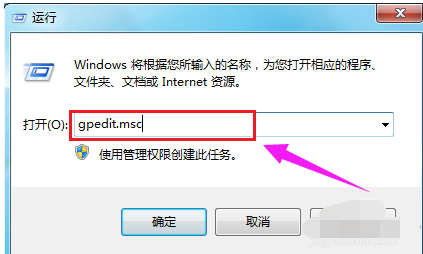
电脑关机系统软件图解1
进入页面后,在“名称”下方找到“计算机配置”鼠标左键双击打开。
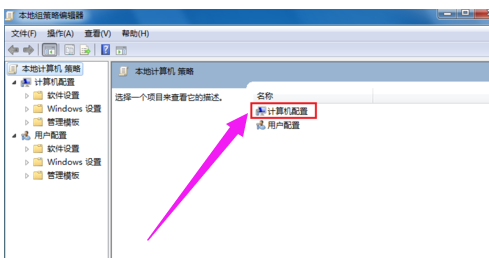
关不了机系统软件图解2
跳转这个页面,在“名称”下面找到“管理模板”,双击点击打开。
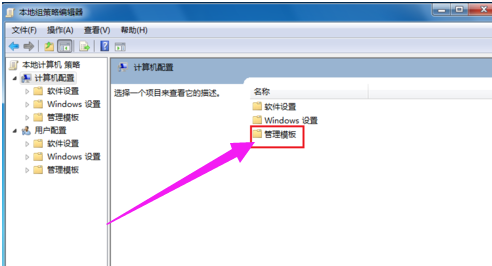
电脑关机系统软件图解3
在“设置”的下方看到“系统”,鼠标双击打开此文件夹。
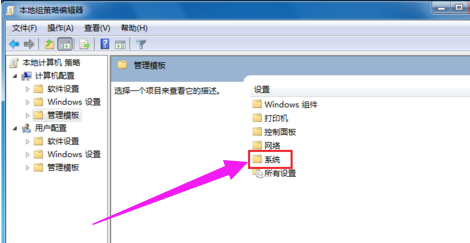
关不了机系统软件图解4
在“系统设置”中找到“关机选项”。因为我们要对关机进行更改。
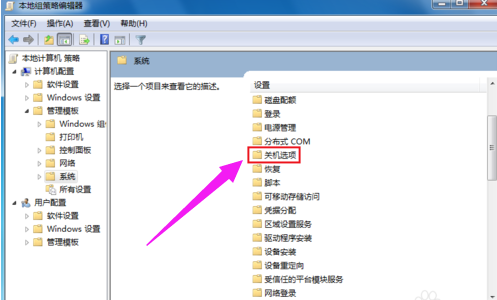
系统关机系统软件图解5
看到此项目的描述,用鼠标双击图中红框圈住的文字。
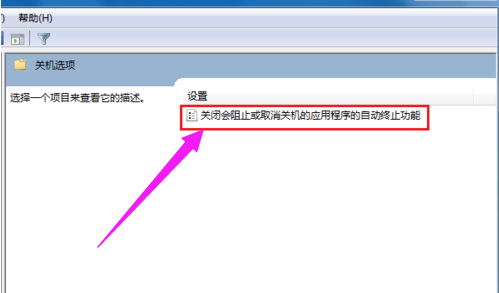
系统关机系统软件图解6
要把“已启用”改为“未配置”或“禁用”,一定不能是“已启用”
点击“应用”,再点击“确定”
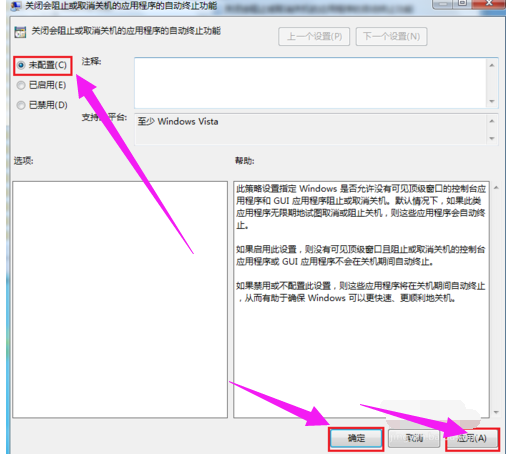
电脑系统软件图解7
关于解决电脑关不了机,小编就跟大家讲到这里了。
猜您喜欢
- 电脑蓝屏代码大全2017-04-19
- 最实用的win10地址栏搜索方式..2016-09-21
- Window XP 深度技术系统安装方法..2016-10-15
- 笔记本键盘失灵,小编告诉你笔记本键盘..2018-05-23
- 告诉您win8怎么升级win102016-08-09
- 如何调整分别率让windows xp显示更细..2014-10-15
相关推荐
- ipad显示不在充电,小编告诉你怎么解决.. 2018-07-06
- 局域网共享,小编告诉你局域网共享怎么.. 2018-07-02
- 一键升级系统win7方法 2017-02-24
- 如何设置宽带连接,小编告诉你如何设置.. 2018-08-23
- win732深度系统最新下载 2017-04-14
- ghost电脑公司特别版xp系统安装方法.. 2017-06-11





 系统之家一键重装
系统之家一键重装
 小白重装win10
小白重装win10
 新萝卜家园Win7系统下载64位纯净版1810
新萝卜家园Win7系统下载64位纯净版1810 最新2014深度技术widows XP3系统 V201401
最新2014深度技术widows XP3系统 V201401 萝卜家园Ghost Win7 32位旗舰版下载 v1907
萝卜家园Ghost Win7 32位旗舰版下载 v1907 雨林木风ghost win7系统下载32位旗舰版1807
雨林木风ghost win7系统下载32位旗舰版1807 比价袋 v1.0.2免费版
比价袋 v1.0.2免费版 风林火山win11稳定无广告版64位v2023.05
风林火山win11稳定无广告版64位v2023.05 PicPick V3.2
PicPick V3.2 系统之家ghos
系统之家ghos 乌贼娘定时关
乌贼娘定时关 Adobe Photos
Adobe Photos 招财狗浏览器
招财狗浏览器 电脑公司Ghos
电脑公司Ghos 系统之家win1
系统之家win1 Tss Ht进程隐
Tss Ht进程隐 火猴浏览器PC
火猴浏览器PC 万能图标提取
万能图标提取 谷歌浏览器(C
谷歌浏览器(C 萝卜家园 Win
萝卜家园 Win 粤公网安备 44130202001061号
粤公网安备 44130202001061号